导入蒙皮模型以创建人形角色
Character Creator 协助您转换第三方 3D 软件创建的角色,并将它们带进 iClone 作成 .iAvatar 角色。 转换并汇入 iClone 后,用户可利用 iClone 的身体及脸部动画工具(包含脸部操控、动作操控、直觉操控及动态捕捉设备)让角色摆出不同的脸部表情和动作。
此流程适用于 iProp、FBX 或 iAvatar 格式的蒙皮操控模型。
单一网格构成的普通自定义角色经过转换后,就可以将 iClone 人类动作 (*.iMotion) 及脸部动态应用于该角色。 然而,它将缺乏交换身体部位,例如上半身及下半身的能力。
将自定义模型转成 iClone 使用的人形角色之前,必须先熟悉其特性:
- 人形角色与 iClone 标准角色具有相同的基本骨架结构。
- 人形角色可不具手指、脚趾及脸部骨骼。
- 人形角色脊椎骨的数目可为 1 至 9 根。
- 人形角色颈部骨骼的数目可为 0 至 10 根。
- 人形角色可具或不具锁骨。
- 人形角色的身体及五官可操控 。
- 人形角色的骨骼比例在 iClone 中可调整; 然而,必须使用下拉列表选取骨骼,而非选取肢体来调整。
* 请注意,此流程主要用于转换人形角色或包含四肢的角色。
-
应用任何蒙皮的 iProp 至 Character Creator。

-
确认已选取该道具,然后单击 Modify 面板中的 Convert to Humanoid 按钮。
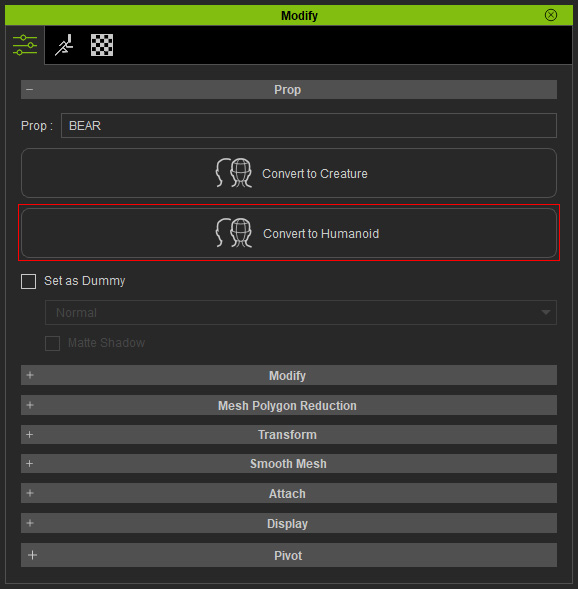
- 加载任何蒙皮模型,并依照创建人形角色程序。
- 模型将被载进 3D 窗口,Modify 面板会自动进入角色化模式。

因为所有 iClone 动作 (*.iMotion) 都根据 T 站姿,所以角色的姿势必须调整为 T站姿,一旦您应用 iClone 的动作就不会遇到任何肢体位移的问题。
使用已知 3D 工具来源的自定义角色
- 如果知道制作该自定义角色的 3D 工具来源,就只需在下个步骤中选取预备好的模板,让该角色有完整的 T 站姿。
使用未知 3D 工具来源的自定义角色
-
如果该角色未呈现 T 站姿位置,则需要使用旋转工具调整每根骨头的角度。
请参阅手动设置 T 站姿一节以获得更多设置 T 站姿的相关信息。
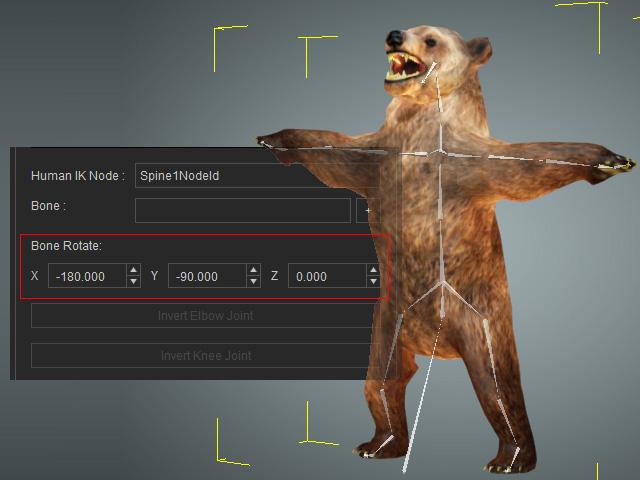
在 Character Creator 将自定义角色转成人形角色,其实是将自定义骨骼对应成标准的 iClone 骨骼,如此一来,当应用 iClone 动作到自定义角色时,该角色会根据原始创建动作的标准骨骼而驱动。
使用已知 3D 工具来源的自定义角色
-
如果知道制作该角色的 3D 工具来源,只需取预备好的模板,将已完成的对应结果自动对应到该角色。
请参阅 人形角色模式转换之概念及自动设置 T 站姿及骨头对应方式二节以获得更多相关信息。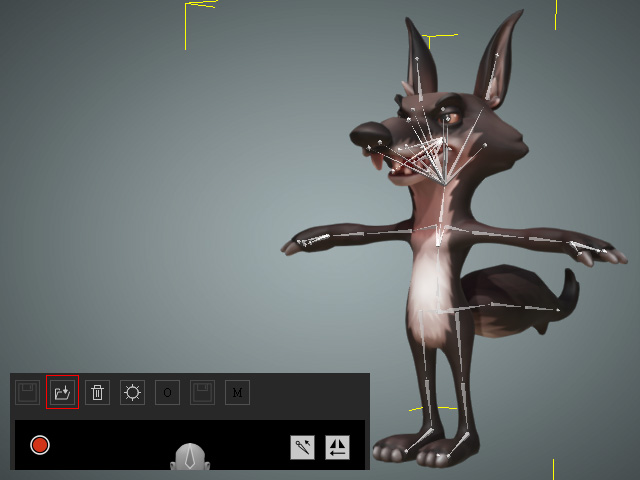
使用未知 3D 工具来源的自定义角色
-
在 Characterization 模式,手动对应标准角色骨架至加载自定义角色的对应骨架,至少要对应 15 根基本骨骼。
(位于应用程序右方的骨架结构图标为 甲尚骨头 - 甲尚骨架结构)。
请参阅 人形角色模式转换之概念及手动骨头对应方式二节以获得更多相关信息。
- 对应完成后,单击 Active 按钮,该自定义骨架结构就可以被甲尚骨头操控。
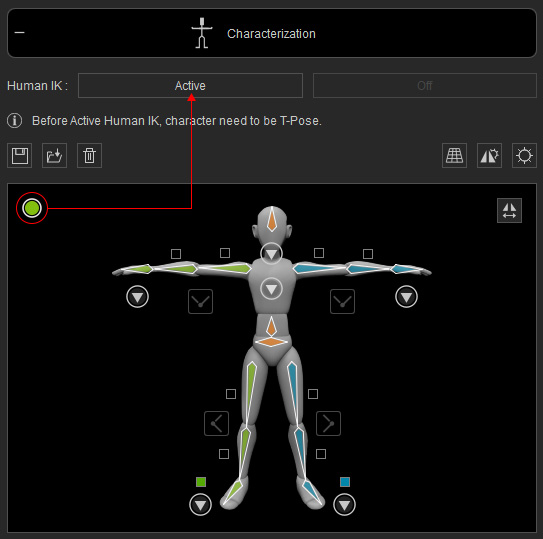
- 离开 Characterization 模式。
该角色会变成人形角色。
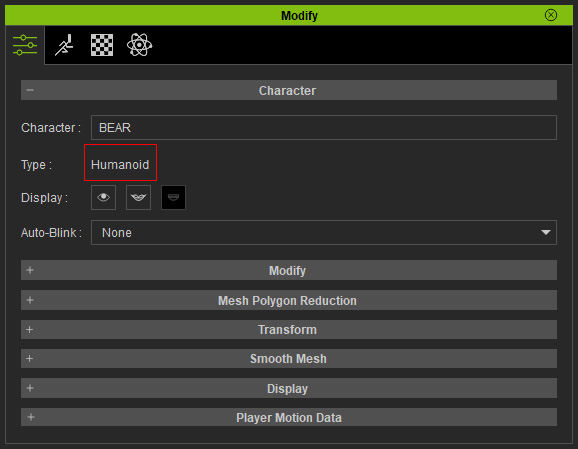
- 选择性地使用触地功能 (用于 iClone),在触地标签为手部及脚部调整触碰范围的大小和位置。
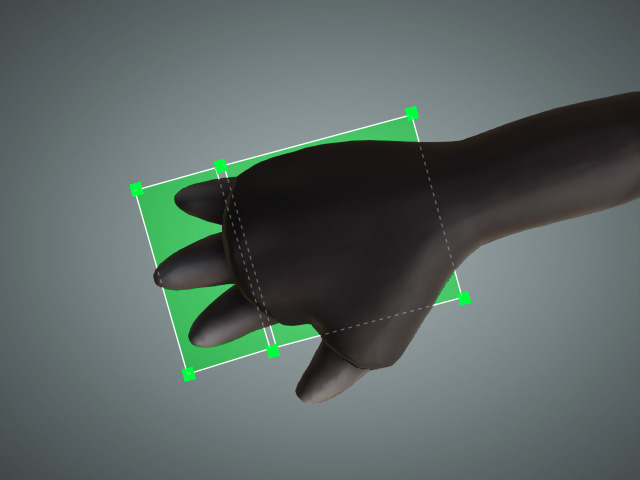

手部触地范围。
脚部触地范围。
- 选择性地对应脸部及增生骨 (如果有),并继续使用 Facial Profile Editor 调整表情,转换后的角色才能在 iClone 中利用脸部相关功能生成表情。

- 导出对应好的角色,便可在 iClone 内当作人形角色使用。


